Spúšťacie položky oneskorujú spustenie; čím viac máš,čím dlhšie bude trvať, kým bude systém pripravený na použitie, čo je druh nevýhody nastavení aplikácií, ktoré sa spustia ihneď po zavedení počítača. Pre používateľov počítačov Mac, ktorí chcú dočasne zastaviť spúšťanie aplikácií pri štarte a skrátiť čas spúšťania, je tento proces veľmi jednoduchý, rovnako ako správa aplikácií, ktoré sa spúšťajú pri každom štarte; môžete prejsť do časti Predvoľby systému> Používatelia a skupiny a spravovať ich na karte „Položky prihlásenia“. Neexistuje však presne preventívne opatrenie, ktoré by zastavilo aplikácie, aby sa nepridávali do úvodného zoznamu. Niektoré aplikácie budú výslovne požadovať vaše povolenie, zatiaľ čo iné o tom budú záludné. Takto môžete zabrániť tomu, aby sa aplikácie pridávali do zoznamu položiek pri spustení, oneskorili čas spustenia aplikácií a dostali upozornenie zakaždým, keď sa aplikácia pokúsi pridať do zoznamu.

Oneskorené spustenie
Oneskorené spustenie je bezplatná aplikácia pre Mac dostupná v obchode Mac App Storektoré vám umožňujú zvoliť čas oneskorenia spustenia spúšťacích aplikácií. Len aplikáciu, pridajte všetky aplikácie, ktoré chcete odložiť spustenie, do zoznamu „Aplikácie sa majú spustiť:“ pomocou tlačidla +, zadajte čas (v sekundách) pre oneskorenie a to je všetko. Po zavedení systému spustite oneskorené spustenie a po uplynutí časovača spustí aplikácie. Nemôžete ho nastaviť tak, aby sa spúšťal pri prihlásení zo samotnej aplikácie, pravdepodobne ho však môžete pridať k položkám pri spustení z Predvoľby systému. Umožňuje vám spustiť viac aplikácií naraz jediným kliknutím. Ak hľadáte inteligentnejší spôsob, ako spravovať prihlasovacie položky, vyskúšajte aj aplikáciu Extract.
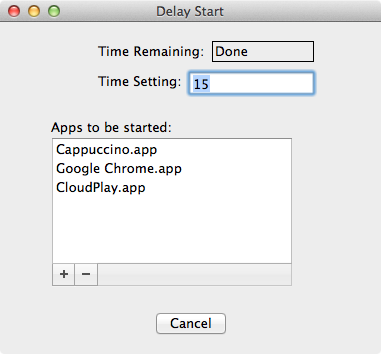
Zabráňte aplikáciám v pridávaní sa do položiek prihlásenia
Keď sa aplikácie pridajú do zoznamu položiek prihlásených,v skutočnosti píšu do plist súboru. Aplikáciám môžete zabrániť, ak jednoducho zamknete konkrétny súbor. Prejdite do priečinka ~ / Library / Preferences / com.apple.loginitems.plist a otvorte okno „Get Info“ súboru. Teraz jednoducho olíznite možnosť „Zamknuté“ a aplikácie sa už nebudú môcť pridať do tohto zoznamu bez vášho výslovného súhlasu. Ak sa vám stále nedarí pridať aplikáciu do zoznamu položiek prihlásených, mali by ste tento súbor dočasne odomknúť, pridať k nemu aplikáciu podľa formátu a potom ho znova uzamknúť.
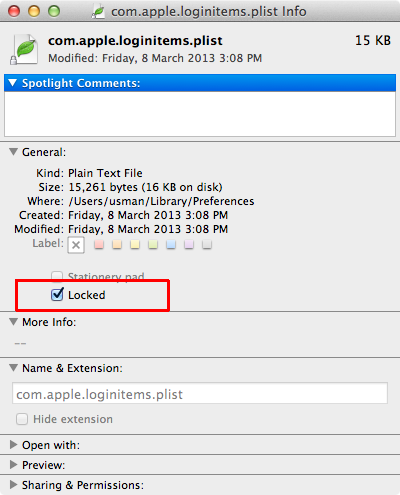
Získajte upozornenie, keď aplikácia nainštaluje položku do priečinka pre prihlásenie
Automatické spustenie detekcie objektov je aplikácia, ktorú myrecenzované minulý rok, ktorý monitoruje niekoľko priečinkov na vašom počítači Mac kvôli položkám agentov spúšťania. Medzi zoznam priečinkov, ktoré monitoruje, patrí / System / Library / StartupItems. Zakaždým, keď aplikácia pridá do tohto priečinka (alebo do niektorého z ostatných priečinkov) niečo, dostanete upozornenie a môžete si pozrieť novo pridanú položku. Možno budete chcieť vyskúšať tento postup, ak nie ste pripravený na úplné uzamknutie súboru plist.
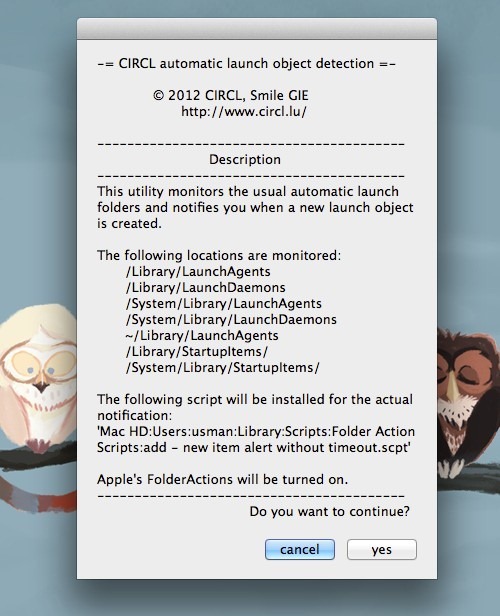
Odstránenie aplikácií zo zoznamu položiek prihlásenia
Ak sa nechceš prechádzať prihlasovacím menomAk chcete zo zoznamu odstrániť aplikáciu, môžete požiadať o pomoc ikonu Dock. Kliknite pravým tlačidlom myši na ikonu, prejdite na položku Možnosti a zrušte začiarknutie možnosti „Otvoriť pri prihlásení“. Netreba dodávať, že je to dobrý nápad, ak chcete odstrániť iba jednu aplikáciu.
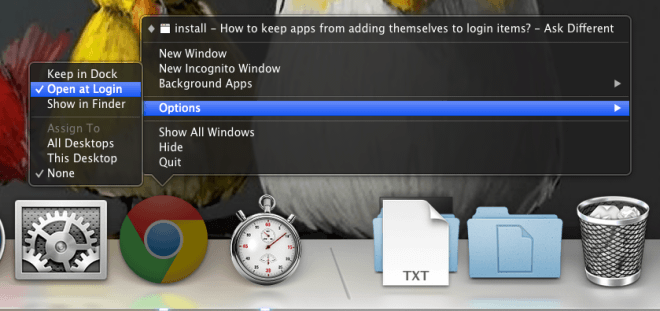
Dúfajme, že teraz budete môcť spravovať prihlasovacie údajepoložky lepšie a kontrolujú, čo sa pridá do zoznamu. Niektoré z návrhov v tomto príspevku vám nielen umožnia monitorovať pridávanie aplikácií do zoznamu prihlásených položiek, ale tiež vás upozornia na nainštalované skripty, čo je ďalšia výhoda.
Stiahnite si oneskorené spustenie z obchodu Mac App Store













Komentáre